İçindekiler
Son yıllarda birçok fidye yazılımı türevi, suçlulara para kazandırmak amacıyla birçok ev ve iş bilgisayarını etkiledi. Geçtiğimiz birkaç ay içinde şirketler, okullar, hastaneler ve birçok ev kullanıcısı fidye yazılımı saldırılarının kurbanı oldu ve arşivlerini kaybetme kabusunu yaşadı.
Fidye yazılımı, bir bilgisayara bulaştığında, yerel ve bağlı tüm sürücülerde (harici USB diskler veya / ve ağ sürücüleri / paylaşımları) depolanan tüm verileri (word belgeleri, excel dosyaları, resimler vb.) Güçlü şifreleme ile şifreleyen bir kötü amaçlı yazılım türüdür. Şifrelemeden sonra, kullanıcı-kurban dosyalarını açamaz (kilitlendikleri veya bozuldukları için) ve birŞifrelemeyi kaldırmak için talep edilen fidyeyi ödemesi gerektiği, aksi takdirde tüm verilerinin kaybolacağı konusunda ekran uyarısı.

Talep edilen fidye değişmektedir (örneğin 300 $, 500 $, 1000 $ veya daha fazla) ve Tor İnternet Tarayıcısı kullanılarak dijital para birimi (örneğin BitCoins, PaySafe, vb.) ile ödenmelidir, bu nedenle suçluları yakalamak imkansızdır.
Fidye yazılımı saldırıları nasıl önlenir?
Birçok güvenlik şirketi ve kuruluşuna göre 2016 Fidye Yazılımlarının yılıdır. Fidye yazılım virüsleri tüm güvenlik araçlarını (Antivirüs, Güvenlik Duvarı, vb.) atlatabilir çünkü tespit edilememek için "yaratıcıları" tarafından her zaman yeni sürümlerle güncellenirler. Yani, birkaç kelimeyle, fidye yazılımlarının işinizi yok etmesini önlemek istiyorsanız yapmanız gerekenler:
1. Veri kaybını azaltmak için dosyalarınızı harici depolama aygıtlarına yedekleyerek ve yedeklerinizi çevrimdışı tutarak Hazırlıklı olun (talimatlar için Bölüm-1'e bakın)
2. Aldığınız e-postalara ve eklere dikkat edin. Bir HTML bağlantısını ziyaret etmeden veya e-posta ile gelen ekleri açmadan önce düşünün ve e-postayı gönderenle belgenin yasal olduğunu önceden doğrulamadığınız sürece e-posta ile gelen belgelerdeki makroları asla etkinleştirmeyin (talimatlar için Bölüm-2'ye bakın)
3. Güvenlik yazılımınızı her zaman güncel tutarak, bir fidye yazılımı önleme aracı yükleyerek ve bilgisayarınıza ve dosyalarınıza açık erişim kuralları belirleyerek korunun (talimatlar için Bölüm-3'e bakın)
Bu Fidye Yazılımı koruma kılavuzu, bilgisayarınızı ve dosyalarınızı fidye yazılımı ve kötü amaçlı yazılım bulaşmalarından nasıl koruyacağınıza ilişkin ayrıntılı talimatlar içerir.
Kötü Amaçlı Yazılım Saldırılarından Nasıl Korunulur (Fidye Yazılımı Koruma Kılavuzu).
Bölüm 1. HAZIRLIKLI OLUN.
Adım 1. Yedekleyin, yedekleyin ve yedekleyin.
Bilgisayarınızdaki (veya ağınızdaki) veri felaketini her türlü hasardan (donanım veya yazılım) azaltmak için en önemli ve en güvenli yöntem, dosyalarınızı düzenli olarak başka bir ortama (örneğin harici bir USB Diske, bulut depolama alanına vb.) yedeklemek ve bu ortamı ÇEVRİMDIŞI (bilgisayara bağlı DEĞİL) tutmaktır.
- İlgili makaleler :
1. Kişisel Dosyalarınızı SyncBackFree ile Nasıl Yedeklersiniz?
2. Kişisel Dosyalarınızı Windows Yedekleme ile Yedekleme.
Adım 2. Tüm disklerde Sistem Korumasını etkinleştirin.
Sistem Koruması özelliği (Windows 10, 8, 7 ve Vista işletim sistemlerinde) size sisteminizi önceki bir çalışma durumuna geri yükleme (Sistem Geri Yükleme) ve gerekirse dosyalarınızı önceki bir sürüme geri yükleme fırsatı verir (örneğin, sisteminiz bir güncellemeden sonra veya bir virüs saldırısından sonra normal şekilde önyükleme yapmazsa). Bu görevleri yerine getirmek için Sistem Koruması, düzenli aralıklarla mevcut sisteminizin anlık görüntülerini alır"Gölge Kopyalar" * olarak adlandırılan sistem durumu ve dosyaları.
Not: Fidye virüslerinin en son sürümleri Gölge Kopyaları sisteminizden siler ve disklerinizdeki Sistem Korumasını devre dışı bırakır. Ancak, şanslıysanız ve fidye yazılımı bulaşmasını doğrudan fark ederseniz (Gölge Kopyalar kaldırılmadan önce) dosyalarınızı önceki sürümlere geri yükleyebilirsiniz.
1. Bilgisayarınızdaki tüm sürücülere Sistem korumasını etkinleştirmek için:
1. " düğmesine basın Pencereler ”  + " R " tuşlarını yüklemek için Koşmak iletişim kutusu.
+ " R " tuşlarını yüklemek için Koşmak iletişim kutusu.
2. Tip sysdm.cpl ve basın Girin .
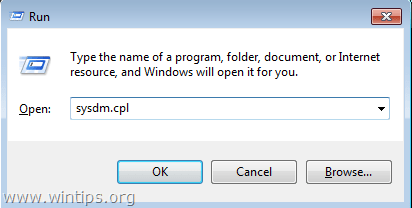
2. At Sistem Koruması sekmesinde, ana sürücünüzdeki Korumanın Açık olup olmadığını kontrol edin.
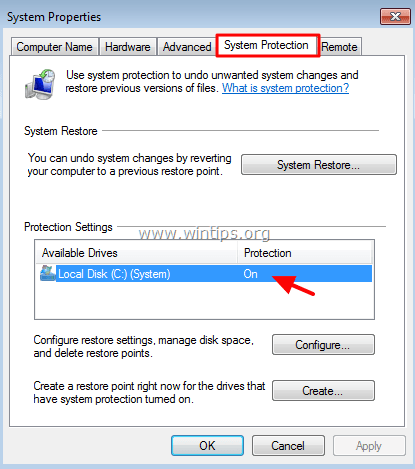
4. Koruma Kapalı ise veya koruma ayarlarını görüntülemek ya da geri kalan sürücüler için sistem korumasını etkinleştirmek istiyorsanız:
a. Korumayı etkinleştirmek istediğiniz sürücüyü seçin ve Yapılandırma .
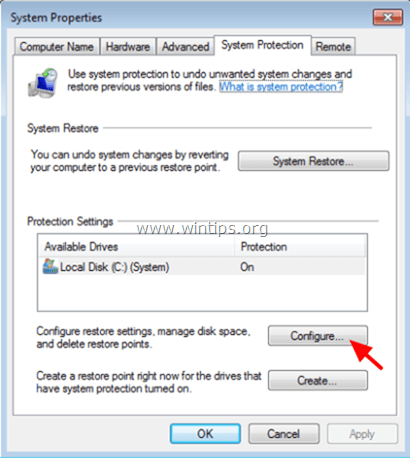
b. Maksimum Kullanım kaydırıcısını %15-20'ye (en az) getirin ve OK .
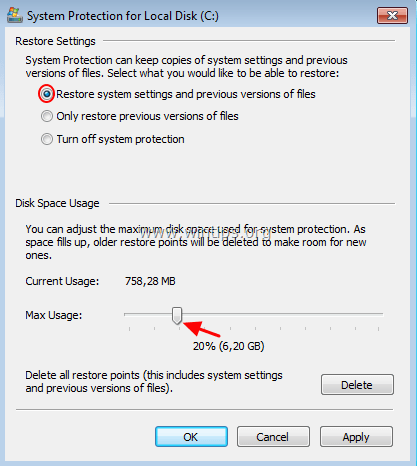
Bölüm 2. E-postalar ve Ekler Konusunda DİKKATLİ OLUN!
Fidye yazılımı virüslerinin en yaygın ulaşma yolu, kötü amaçlı bir ek veya kötü amaçlı bir HTML bağlantısı içeren bir e-postadır. Bu tür e-postalar, insanları e-postanın güvenilir bir göndericiden geldiğini düşünmeleri için kandırır ve kullanıcıyı, içerdiği önemli bilgileri öğrenmek için eki veya HTML bağlantısını açmaya teşvik eder. Bu nedenle, herhangi bir e-postayı açmadan önce düşünün ve daha fazlasını yapınÖzellikle:
1. Beklemediğiniz bir fatura, teklif, banka bildirimi veya fatura vb. olması gereken bir belge eki* içeren bir e-posta aldığınızda ŞÜPHELİ OLUN.
Örneğin, kötü amaçlı ekin adı " Fatura_231244 .doc" ise muhtemelen sahtedir ve bir virüs içerir.
2. E-posta veya İnternet yoluyla alınan ve içeriğini düzgün bir şekilde görüntülemek için makroları etkinleştirmenizi isteyen veya öneren bir belgede (word veya excel) MAKROLARI ETKİNLEŞTİRMEYİN. Makroları etkinleştirirseniz, dosyalarınızı şifrelemek için bir kod çalıştırırsınız.
Örneğin, e-posta ile alınan bir belgeyi açarken aşağıdaki mesajı alırsanız: " Veriler yanlışsa Makroları Etkinleştirin " yazıyorsa, Makroları etkinleştirmeyin ve e-postayı hemen silin.
3. Belgenin içerdiği önemli ayrıntıları görmek için ekteki dosyayı açmanızı isteyen aldatıcı metin mesajları* içeren istenmeyen e-postalardaki ekleri ASLA AÇMAYIN. Siber suçlular genellikle yasal görünen ve bankadan, vergi tahsilat sisteminden, çevrimiçi bir mağazadan vb. gelen bildirimler gibi sahte e-posta mesajları gönderir.
Örneğin e-posta metin mesajı şöyle olabilir: " Sayın Bayım, Lütfen ekteki faturaya (MS Word belgesi) bakınız ve faturanın altında listelenen şartlara göre ödemeyi havale ediniz ".
4. Web'den materyal görüntülemeniz veya indirmeniz için sizi kandıran istenmeyen e-postalardaki (veya açılır mesajlardaki) HTML BAĞLANTILARINI ZİYARET ETMEYİN.
5. Bilinmeyen (veya bilinen) gönderenlerden gelen, şüpheli ekler (.doc, .zip, .exe, vb.) veya şüpheli HTML bağlantıları içeren e-postaları AÇMAYIN.
6. Son olarak, tanımadığınız kişilerden gelen e-postaları dikkatli bir şekilde ve yalnızca meşru göründükleri takdirde açın.
Fidye Yazılımı ve Kötü Amaçlı Yazılım Enfeksiyonlarını Önlemek için Ek Uygulamalar.
1. Sizi otomatik olarak başka sitelere yönlendiren veya sürekli açılır pencereler açan siteler gibi kötü amaçlı web sitelerini ZİYARET ETMEYİN.
2. Bilinmeyen kaynaklardan gelen programları YÜKLEMEYİN veya ÇALIŞTIRMAYIN (çalıştırmayın). Örneğin: Bilgisayarınızı temizlemesi veya optimize etmesi gereken programları veya bir web sitesinin içeriğini düzgün bir şekilde görüntülemek için gerekli olduğu varsayılan web tarayıcısı eklentilerini yüklemeyin.
3. " başlıklı bir e-postayı AÇMAYIN Banka hesabınız donduruldu. Yapılması gerekenler ", çünkü bu açıkça banka kimlik bilgilerinizi çalmaya yönelik bir girişimdir. (Bankalar bu tür bilgileri e-posta ile göndermez veya talep etmez!)
4. Web sitesinin yasal olup olmadığını, alınan bilgilerin kullanımıyla ilgili gerekçeleri, bilgi toplayıcının iletişim bilgilerini, web sitesi oluşturucusunun uygun tasarımını ve resmi logolarını ve amaçlarını açıklayarak kontrol edene kadar kişisel bilgilerinizle ÇEVRİMİÇİ FORMLARI DOLDURMAYIN.
5. KİŞİSEL MATERYALLERİ (örneğin, fotoğraflar, belgeler, vb.) veya bilgileri (tam adınız, doğum tarihiniz, telefon numaranız, açık adresiniz, kredi kartı numaranız gibi) bilinmeyen kişilerle veya bilinmeyen sitelerle ASLA PAYLAŞMAYIN.
Bölüm 3. KORUNUN.
Adım 1. Bir Anti-Fidye Yazılımı Programı Yükleyin.
Fidye yazılımı saldırılarını önlemek için aşağıdaki Anti-Fidye yazılımı programlarından birini yükleyin:
- Malwarebytes Anti-Ransomware (Ücretsiz): Malwarebytes Anti-Ransomware Beta bilgisayarınızı dosya şifreleyen fidye yazılım programlarından koruyan bir programdır.Bitdefender Anti-Ransomware (Ücretsiz): Bitdefender kötü amaçlı yazılımdan koruma araştırmacıları, CTB-Locker, Locky ve TeslaCrypt kripto fidye yazılımı ailelerinin yayılma yöntemlerindeki kusurlardan yararlanarak bilinen ve gelecekteki olası sürümlerine karşı koruma sağlayabilen yeni bir aşı aracı yayınladılar.Emsisoft Anti-Malware (~20€): Emsisoft Anti-Malware Emsisoft Anti-Malware, ekstra kaynak gereksinimi olmadan iki kat daha fazla kötü amaçlı yazılım temizleme gücü için çift motorlu bir kötü amaçlı yazılım tarayıcısı tarafından beslenir. Bunun da ötesinde, Emsisoft Anti-Malware, bilgisayarınızı kaynak israfına neden olan şişkinlikle aşırı yükleyen potansiyel olarak istenmeyen programları (PUP'lar) bile kaldırabilir.Kasperksy FREE ANTI-RANSOMWARE TOOL FOR BUSINESS, iki temel üzerine kurulu küçük ve orta ölçekli işletmeler için ücretsiz bir tamamlayıcı araçtırteknolojileri: Fidye yazılımı davranış kalıplarını belirleyen ve Windows tabanlı uç noktaları koruyan Kaspersky Security Network ve System Watcher. Yazılım, bilgisayarlarda yüklü olan üçüncü taraf koruma çözümleriyle uyumludur ve en gelişmiş kriptomalware koruması için ikinci görüş yazılımı olarak hizmet verebilir.
Adım 2. Yazılım Kısıtlamaları Politikalarını Ayarlayın.
Fidye yazılımı virüsleri, kötü amaçlı yürütülebilir dosyaları çalıştırmak ve sisteminize bulaşmak için bilgisayarınızdaki belirli yolları kullanır. Bu nedenle, bunun olmasını önlemek için çok iyi bir önlem, yürütülebilir dosyaların (.exe uygulamaları) şu konumlardan çalışmasını önlemektir: %LocalAppData%, %AppData%, %Temp%, C:\Windows.
1. %LocalAppData%
- Windows 10, 8, 7/Vista: C:\Users\\AppData\Local Windows XP: C:\Documents and Settings\\Local Settings
2. %AppData%
- Windows 10, 8, 7/Vista: C:\Users\\AppData\Roaming Windows XP: C:\Documents and Settings\\Application Data
3. %Temp%
- Windows 10, 8, 7/Vista: C:\Users\\AppData\Local\Temp Windows XP: C:\Documents and Settings\\Local Settings\Temp
4. C:\Windows
Yürütülebilir dosyaların çalışmasını engellemek için (yukarıdaki konumlarda), önce bilgisayarınızda virüs/kötü amaçlı yazılım bulunmadığından emin olun ve ardından:
- CryptoPrevent* aracını kullanarak Yazılım Kısıtlama İlkelerini otomatik olarak uygulayın (Windows tüm Sürümler).
OR
- Yazılım Kısıtlama İlkelerini manuel olarak uygulayın (Windows 7 Pro, Ultimate veya Server 2008 Sürümleri).
Foolish.IT'nin CryptoPrevent aracı, başlangıçta 2013'ün sonlarında ortaya çıkan CryptoLocker tehdidinden kaynaklanan enfeksiyonu önlemek için tasarlanmış bir Anti-Virüs / Güvenlik Yazılımı Ekidir. O zamandan beri CryptoPrevent, çok çeşitli fidye yazılımlarına ve diğer kötü amaçlı yazılımlara karşı koruma sağlayan sağlam bir çözüm haline geldi.
Adım 3. Bilgisayarınızda veya Ağınızda Temizleme İlkelerini Ayarlayın
1. Özellikle aynı bilgisayar birden fazla kişi tarafından kullanılıyorsa (örn. çocuğunuz/çocuklarınız), bilgisayarınızda sınırlı ayrıcalıklara sahip ikincil bir hesap oluşturun (Standart Hesap).
2. Bilgisayarınıza veya ağınıza erişimi olan her kullanıcı için benzersiz ve güçlü oturum açma kimlik bilgileri (Kullanıcı Adı ve Parola) belirleyin.
3. Bilgisayarınızdaki veya ağınızdaki paylaşılan klasörleri, erişimi olan her kullanıcıya yalnızca gerekli hakları (Okuma/Yazma/Değiştirme/Silme) belirterek güvence altına alın ve kullanıcılara paylaşılan klasörler üzerinde ihtiyaç duyduklarından daha fazla güç vermeyin.
Bilgisayarınızı Fidye Yazılımlarından, Kötü Amaçlı Yazılımlardan vb. Korumak İçin Ek Adımlar
1. UYGULAMA BEYAZ LISTESI: Uygulama Beyaz Listesi, yalnızca belirli programların çalışmasına izin veren ve bilinmeyen programlara erişimi reddeden bir uygulamadır. Bu Uygulama Beyaz Listesini kullanarak kullanıcı, çalışmasına izin verilen uygulamaların bir listesini belirler (beyaz liste) ve listede yer almayan diğer tüm uygulamaların yürütülmesini yasaklar. BleepingComputer şu konuda ilginç bir makale yayınladıWindows'ta Uygulama Beyaz Listesi İlkesi nasıl oluşturulur?
2. ANTİVİRÜS: Sisteminize bir antivirüs/güvenlik programı yükleyin ve güncel tutun. Ayrıca sisteminizi düzenli olarak virüs veya kötü amaçlı yazılım bulaşmalarına karşı tarayın.
- İlgili Makaleler:
- Ev kullanımı için en iyi Ücretsiz Antivirüs programları PC'ler için Hızlı Kötü Amaçlı Yazılım Tarama ve Kaldırma Kılavuzu.
3. WINDOWS GÜNCELLEMESI: Windows'u her zaman en son güncellemelerle güncel tutun.
BİR KEZ DAHA: Dosyalarınızı kaybetme riskini azaltmak için yapmanız gereken en önemli eylem dosyalarınızı periyodik olarak başka bir ortama yedekleyin ve bu ortamı ÇEVRİMDIŞI tutun .
İşte bu kadar! Bu rehberin size yardımcı olup olmadığını, deneyiminizle ilgili yorumunuzu bırakarak bana bildirin. Lütfen başkalarına yardımcı olmak için bu rehberi beğenin ve paylaşın.

Andy Davis
Windows hakkında bir sistem yöneticisinin günlüğü





